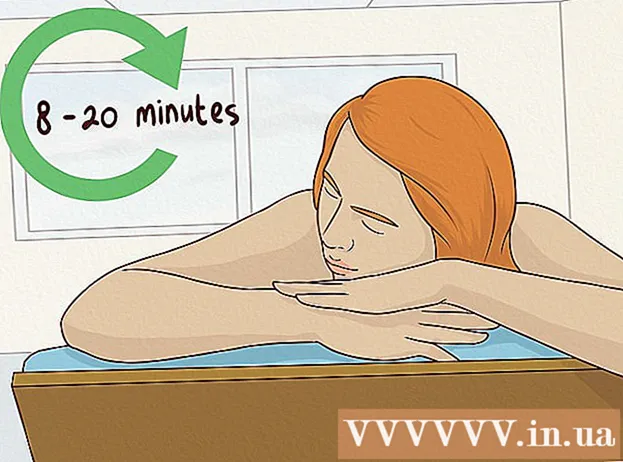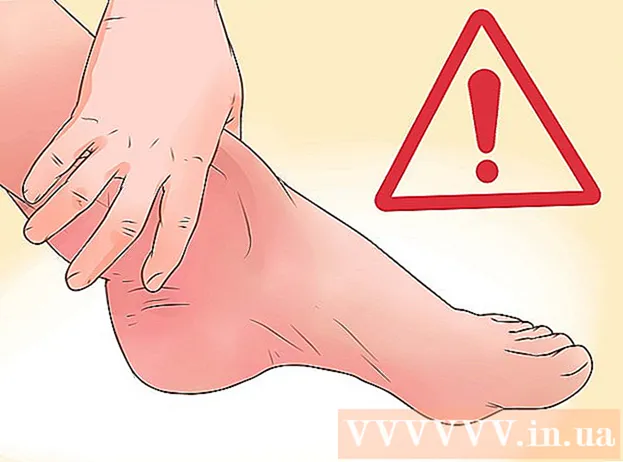Auteur:
Tamara Smith
Denlaod Vun Der Kreatioun:
24 Januar 2021
Update Datum:
29 Juni 2024

Inhalt
- Ze trëppelen
- Method 1 vun 3: Mat engem Kabel (Windows)
- Method 2 vun 3: Wireless (Windows)
- Method 3 vun 3: Mat engem Kabel (Mac)
Verbindung vun zwee Laptops iwwer e LAN (Local Area Network) ass e gudde Wee fir séier Daten auszetauschen oder Multiplayer Spiller tëscht zwee Computeren ze spillen, iwwer eng zouverléisseg a konstant Verbindung. Dir kënnt Daten tëscht zwee Laptops iwwer e LAN mat engem Kabel oder iwwer eng Funkverbindung austauschen.
Ze trëppelen
Method 1 vun 3: Mat engem Kabel (Windows)
 Gitt sécher datt Dir e Crossover Netzwierkkabel hutt. Dëst ass eng Aart Ethernet Kabel fir zwee Computeren ze verbannen. Wann Dir en ale Computer hutt, musst Dir e Crossover Kabel benotzen. E normale Ethernetkabel funktionnéiert net op al Computeren. Et gëtt keen externen Ënnerscheed tëscht den zwee Kabelen. Fir op der sécherer Säit ze sinn, frot e Crossover Kabel am Geschäft.
Gitt sécher datt Dir e Crossover Netzwierkkabel hutt. Dëst ass eng Aart Ethernet Kabel fir zwee Computeren ze verbannen. Wann Dir en ale Computer hutt, musst Dir e Crossover Kabel benotzen. E normale Ethernetkabel funktionnéiert net op al Computeren. Et gëtt keen externen Ënnerscheed tëscht den zwee Kabelen. Fir op der sécherer Säit ze sinn, frot e Crossover Kabel am Geschäft.  Verbannt all Enn vum Kabel mat engem Netzwierkport op all Laptop. De Netzwierkport ass wou Dir normalerweis en Ethernetkabel verbënnt. De Kabel klickt op d'Plaz wann et erfollegräich mam Netzwierkport verbonne gëtt.
Verbannt all Enn vum Kabel mat engem Netzwierkport op all Laptop. De Netzwierkport ass wou Dir normalerweis en Ethernetkabel verbënnt. De Kabel klickt op d'Plaz wann et erfollegräich mam Netzwierkport verbonne gëtt. - Bedenkt datt verschidde méi nei Laptops keen Netzwierkport hunn. E puer Laptop Hiersteller hunn decidéiert keen Netzwierkport mat anzebannen, sou datt de Laptop méi dënn oder méi liicht gëtt. Wann dëst de Fall mat Ärem Laptop ass, fuert weider mat der Funkverbindungsmethod.
 Op béide Computeren, gitt op Control Panel. Ofhängeg vun Ärer Versioun vu Windows fannt Dir dëst op verschiddene Plazen.
Op béide Computeren, gitt op Control Panel. Ofhängeg vun Ärer Versioun vu Windows fannt Dir dëst op verschiddene Plazen. - Windows 8: Dréckt de Windows (Start) Knäppchen lénks vum Alt Schlëssel. Dann typ "Control Panel". Dréckt d'Ikon wann et ënner dem Textfeld steet.
- Windows 7, Vista a XP: Dréckt de Windows (Start) Knäppchen lénks vum Alt Schlëssel. Dann typ "Control Panel". Dréckt d'Ikon wann et iwwer dem Textfeld erschéngt. Dir kënnt och de Startmenu opmaachen andeems Dir op d'Ikon an der lénkser lénkser Ecke vun Ärem Écran klickt.
 Gitt sécher datt béid Computeren am selwechte Netzwierk an Aarbechtsgrupp sinn. An der Kontroll Panel vu béide Computeren, sicht no "System" am Sichfeld an der oberer rechter Ecke vun der Fënster. Klickt op den Titel vum System. Dir gesitt elo Informatioun iwwer Äre Computer, wéi Fabrikant, Modell, etc.
Gitt sécher datt béid Computeren am selwechte Netzwierk an Aarbechtsgrupp sinn. An der Kontroll Panel vu béide Computeren, sicht no "System" am Sichfeld an der oberer rechter Ecke vun der Fënster. Klickt op den Titel vum System. Dir gesitt elo Informatioun iwwer Äre Computer, wéi Fabrikant, Modell, etc. - Scroll down to the "Computer name, domain and workgroup settings". Klickt op de "Change Settings" Link ënner dëser Kategorie. Eng nei Fënster soll elo mam Titel "System Properties" erschéngen. An dëser Fënster klickt op d'Ännerung Knäppchen am ënneschten Deel vun der Fënster.
- Gitt de selwechten Numm fir d'Aarbechtsgrupp op béide PCen. Et ass egal wéi den Numm ass, soulaang béid Computeren deeselwechten Numm vum Aarbechtsgrupp benotzen.
 Windows 8 Benotzer: Zréck op d'Kontrollpanel a klickt op "Network and Sharing Center". Dës Kategorie enthält all Optiounen fir Äert Netzwierkverbindung z'änneren.
Windows 8 Benotzer: Zréck op d'Kontrollpanel a klickt op "Network and Sharing Center". Dës Kategorie enthält all Optiounen fir Äert Netzwierkverbindung z'änneren. - Dëst ass vläicht am einfachsten mat dem Sichfeld an der oberer rechter Ecke vum Control Panel ze fannen.
- Am "Netzwierk a Sharing Center" klickt op "Adapteradapter änneren" an der lénkser Säit vun der Fënster.
 Windows 7, Vista an XP Benotzer: Öffnen "Netzwierk Astellungen" vu Kontroll Panel. Benotzt de Sichfeld an der oberer rechter Ecke vun der Fënster fir et ze fannen.
Windows 7, Vista an XP Benotzer: Öffnen "Netzwierk Astellungen" vu Kontroll Panel. Benotzt de Sichfeld an der oberer rechter Ecke vun der Fënster fir et ze fannen.  Riets-klickt op d'Lokal Area Connexioun Optioun an der "Network Connections" Fënster a wielt "Properties".
Riets-klickt op d'Lokal Area Connexioun Optioun an der "Network Connections" Fënster a wielt "Properties". Ënnert "Dës Verbindung erfuerdert déi folgend Elementer", klickt op "Internet Protokoll (TCP / I4)". Klickt op "Properties"
Ënnert "Dës Verbindung erfuerdert déi folgend Elementer", klickt op "Internet Protokoll (TCP / I4)". Klickt op "Properties"  An der neier Fënster klickt op d'Optioun "Benotzt déi folgend IP Adress". Dëst erlaabt Iech manuell eng Adress anzeginn. Gitt déi folgend Wäerter fir all PC an:
An der neier Fënster klickt op d'Optioun "Benotzt déi folgend IP Adress". Dëst erlaabt Iech manuell eng Adress anzeginn. Gitt déi folgend Wäerter fir all PC an: - PC 1
- IP Adress: 192.168.0.1
- Subnet Mask: 255.255.255.0
- Standard Gateway: Gitt kee Wäert an
- Pc 2
- IP Adress: 192.168.0.2
- Subnet Mask: 255.255.255.0
- Standard Gateway: Gitt kee Wäert an
- PC 1
 Klickt op "OK" fir d'Astellungen anzesetzen. Dir sollt elo fäeg sinn Dateien tëscht zwee Computeren iwwer dem angeschlossene LAN Kabel ze teelen. Dir musst all Computer neu starten fir datt d'Ännerungen effektiv ginn.
Klickt op "OK" fir d'Astellungen anzesetzen. Dir sollt elo fäeg sinn Dateien tëscht zwee Computeren iwwer dem angeschlossene LAN Kabel ze teelen. Dir musst all Computer neu starten fir datt d'Ännerungen effektiv ginn.
Method 2 vun 3: Wireless (Windows)
 Op béide Computeren, gitt op Control Panel. Ofhängeg vun der Versioun vu Windows kënnt Dir et op verschiddene Plazen fannen.
Op béide Computeren, gitt op Control Panel. Ofhängeg vun der Versioun vu Windows kënnt Dir et op verschiddene Plazen fannen. - Windows 8: Dréckt de Windows (Start) Knäppchen lénks vum Alt Schlëssel. Dann typ "Control Panel". Dréckt d'Ikon wann et ënner dem Textfeld steet.
- Windows 7, Vista a XP: Dréckt de Windows (Start) Knäppchen lénks vum Alt Schlëssel. Typ dann "Kontroll Panel". Dréckt d'Ikon wann et iwwer dem Textfeld erschéngt. Dir kënnt och de Startmenu opmaachen andeems Dir op d'Ikon an der ënneschter lénkser Ecke vun Ärem Écran klickt.
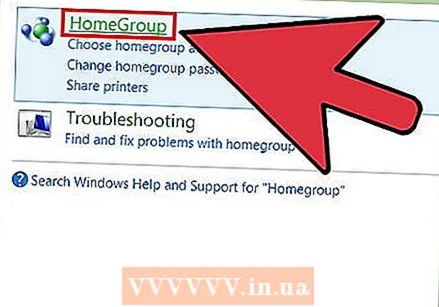 Am Sichfeld an der oberer rechter Ecke vun der Fënster, sicht no "Homegroup". Klickt op d'Homegrupp Iwwerschrëft déi erschéngt nodeems Dir d'Sich ofgeschloss hutt.
Am Sichfeld an der oberer rechter Ecke vun der Fënster, sicht no "Homegroup". Klickt op d'Homegrupp Iwwerschrëft déi erschéngt nodeems Dir d'Sich ofgeschloss hutt.  An der Homegroup Fënster klickt op de Knäppchen "Homegroup erstellen" an der ënneschter rechter Ecke vun der Fënster.
An der Homegroup Fënster klickt op de Knäppchen "Homegroup erstellen" an der ënneschter rechter Ecke vun der Fënster.- De Knäppchen gëtt nëmme aktivéiert wann Dir net de Moment an enger Homegroup ënnerschriwwe sidd. Wann jo, loosst Är aktuell Heemgrupp.
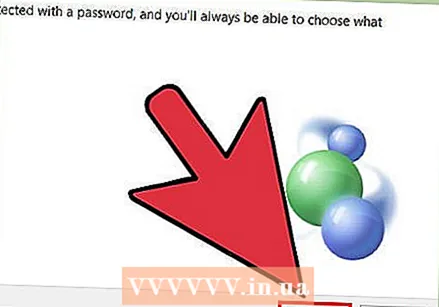 An der éischter Fënster déi erscheint, klickt op "Next". Déi éischt Fënster seet Iech einfach ëm wat eng Heemgrupp ass.
An der éischter Fënster déi erscheint, klickt op "Next". Déi éischt Fënster seet Iech einfach ëm wat eng Heemgrupp ass.  Wielt d'Typen vun Dateien déi Dir mat anere Computeren deele wëllt. Dir wäert fäeg sinn ze wielen: Fotoen, Dokumenter, Musek, Dréckeren a Videoen. Ofhängeg vun Äre Besoinen, wielt oder wielt d'Dateietypen aus. Klickt op Next.
Wielt d'Typen vun Dateien déi Dir mat anere Computeren deele wëllt. Dir wäert fäeg sinn ze wielen: Fotoen, Dokumenter, Musek, Dréckeren a Videoen. Ofhängeg vun Äre Besoinen, wielt oder wielt d'Dateietypen aus. Klickt op Next.  Schreift d'Passwuert vum nächsten Ecran op. Dëst ass de Passwuert deen aner Geräter musse aginn fir mat der Heemgrupp ze verbannen. Da klickt op Finish.
Schreift d'Passwuert vum nächsten Ecran op. Dëst ass de Passwuert deen aner Geräter musse aginn fir mat der Heemgrupp ze verbannen. Da klickt op Finish.  Um zweeten Computer sollt Dir elo fäeg sinn déi nei Heemgrupp ze gesinn, wéi an der Homegroupfenster gewisen. Amplaz eng nei Grupp ze kreéieren, maacht mat bei der Grupp a gitt de Passwuert wann Dir gefrot gëtt. Dir kënnt elo Dateien mateneen iwwer d'Netz deelen.
Um zweeten Computer sollt Dir elo fäeg sinn déi nei Heemgrupp ze gesinn, wéi an der Homegroupfenster gewisen. Amplaz eng nei Grupp ze kreéieren, maacht mat bei der Grupp a gitt de Passwuert wann Dir gefrot gëtt. Dir kënnt elo Dateien mateneen iwwer d'Netz deelen.
Method 3 vun 3: Mat engem Kabel (Mac)
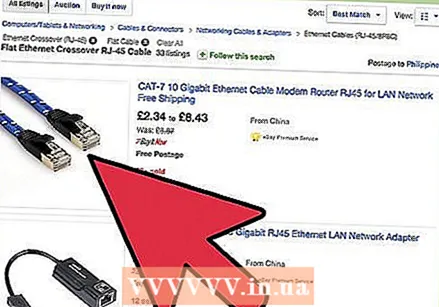 Kaaft e Crossover Netzwierkkabel. Dëst ass eng speziell Aart Ethernet Kabel benotzt fir zwee Computeren oder Router vum selwechten Typ ze verbannen. Wann Dir en ale Mac hutt musst Dir e Crossover Kabel benotzen. Fannt een online oder am lokale Computergeschäft. Et gëtt keen externen Ënnerscheed tëscht normale Ethernetkabel a Crossover Kabelen, also gitt sécher datt Dir de richtege Kabel kritt.
Kaaft e Crossover Netzwierkkabel. Dëst ass eng speziell Aart Ethernet Kabel benotzt fir zwee Computeren oder Router vum selwechten Typ ze verbannen. Wann Dir en ale Mac hutt musst Dir e Crossover Kabel benotzen. Fannt een online oder am lokale Computergeschäft. Et gëtt keen externen Ënnerscheed tëscht normale Ethernetkabel a Crossover Kabelen, also gitt sécher datt Dir de richtege Kabel kritt.  Verbannt de Kabel mat den Netzwierkhäfen vu béide Laptops. E puer méi nei Mace hunn dësen Hafen net méi, dofir musst Dir en Adapter benotze fir mat engem USB Hafen ze verbannen.
Verbannt de Kabel mat den Netzwierkhäfen vu béide Laptops. E puer méi nei Mace hunn dësen Hafen net méi, dofir musst Dir en Adapter benotze fir mat engem USB Hafen ze verbannen. - De Kabel soll "klickt" an d'Plaz wann et richteg ugeschloss ass.
 Gitt op d'Netzwierk Preferences Fënster op béide Computeren. Dir gesitt zwee Dropdown-Menüen uewen an der Fënster mam Label "Location" a "Show".
Gitt op d'Netzwierk Preferences Fënster op béide Computeren. Dir gesitt zwee Dropdown-Menüen uewen an der Fënster mam Label "Location" a "Show". 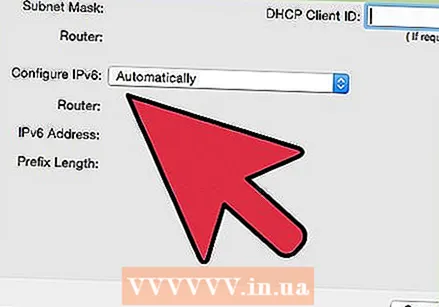 Am Dropdown-Menü "Show" wielt "Network Port Configurations". Dir gesitt eng Lëscht vu Portkonfiguratiounen, wéi "Internem Modem" a "Built-in Ethernet". Gitt sécher datt "Built-in Ethernet" kontrolléiert ass. Klickt op gëlle fir d'Ännerungen a Kraaft ze trieden.
Am Dropdown-Menü "Show" wielt "Network Port Configurations". Dir gesitt eng Lëscht vu Portkonfiguratiounen, wéi "Internem Modem" a "Built-in Ethernet". Gitt sécher datt "Built-in Ethernet" kontrolléiert ass. Klickt op gëlle fir d'Ännerungen a Kraaft ze trieden.  Op engem Computer öffnen d'Preferenz Panel. De Computernumm sollt uewen an der Fënster sinn an eng Lëscht vu Servicer drënner.
Op engem Computer öffnen d'Preferenz Panel. De Computernumm sollt uewen an der Fënster sinn an eng Lëscht vu Servicer drënner. - Kuckt d'Këscht niewent dem Service "File Sharing".
- Ënnert der Lëscht vu Servicer gëtt et eng Adress mat "afp". Maacht eng Notiz vun dëser Adress, well et d'Adress ass, déi aner Computeren iwwer de LAN mussen uschléissen.
 Op deem anere Computer öffnen d'Finder Fënster. Et sollt eng Go Kategorie am Top Menu sinn. Klickt op Go fir eng Optioun aus dem entspriechenden Dropdown-Menü ze wielen. Dir gesitt eng Optioun mam Numm "Connect to Server". Dir kënnt och just op "K drécken fir op d'Fënster" Connect to Server "ze goen.
Op deem anere Computer öffnen d'Finder Fënster. Et sollt eng Go Kategorie am Top Menu sinn. Klickt op Go fir eng Optioun aus dem entspriechenden Dropdown-Menü ze wielen. Dir gesitt eng Optioun mam Numm "Connect to Server". Dir kënnt och just op "K drécken fir op d'Fënster" Connect to Server "ze goen.  Gitt déi afp Adress an déi Dir opgeschriwwen hutt fir deen anere Computer ze markéieren. Eng Lëscht mat IP Adressen erschéngt an der Lëscht ënner "Liiblingsserver". Fannt d'IP Adress vum anere Computer, tippt se a klickt duerno Connect.
Gitt déi afp Adress an déi Dir opgeschriwwen hutt fir deen anere Computer ze markéieren. Eng Lëscht mat IP Adressen erschéngt an der Lëscht ënner "Liiblingsserver". Fannt d'IP Adress vum anere Computer, tippt se a klickt duerno Connect. - Wann Dir d'IP Adress vum anere Computer net kennt, liest de wikiHow Artikel Är IP Adress op engem Mac fannen fir déi richteg Adress ze bestëmmen.
 Nodeems Dir op Connect geklickt hutt, gëtt Dir opgefuerdert e Benotzernumm a Passwuert anzeginn. Dës Informatioun ass déiselwecht wéi déi Dir benotzt wann Dir Iech normalerweis op de Computer umellt.
Nodeems Dir op Connect geklickt hutt, gëtt Dir opgefuerdert e Benotzernumm a Passwuert anzeginn. Dës Informatioun ass déiselwecht wéi déi Dir benotzt wann Dir Iech normalerweis op de Computer umellt.  Dir wäert elo gefrot ginn Volumen ze wielen fir ze montéieren. All Dateien an deem anere Computer wunnen a verschiddene Volumen. Wann Dir wëllt, kënnt Dir wielen fir all Volumen vum anere Computer opzemaachen. Oder, wann Dir wësst wéi e Volumen déi Dateien enthält déi Dir wëllt, wielt dat Volumen.
Dir wäert elo gefrot ginn Volumen ze wielen fir ze montéieren. All Dateien an deem anere Computer wunnen a verschiddene Volumen. Wann Dir wëllt, kënnt Dir wielen fir all Volumen vum anere Computer opzemaachen. Oder, wann Dir wësst wéi e Volumen déi Dateien enthält déi Dir wëllt, wielt dat Volumen. 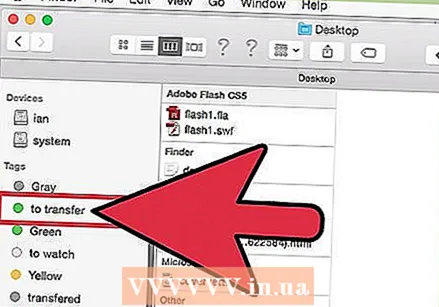 Dir sollt elo fäeg sinn Zougang zu de Dateien op deem anere Computer ze kréien. Dir kënnt elo d'Daten tëscht den zwee Computeren transferéieren ouni extern Geräter.
Dir sollt elo fäeg sinn Zougang zu de Dateien op deem anere Computer ze kréien. Dir kënnt elo d'Daten tëscht den zwee Computeren transferéieren ouni extern Geräter.